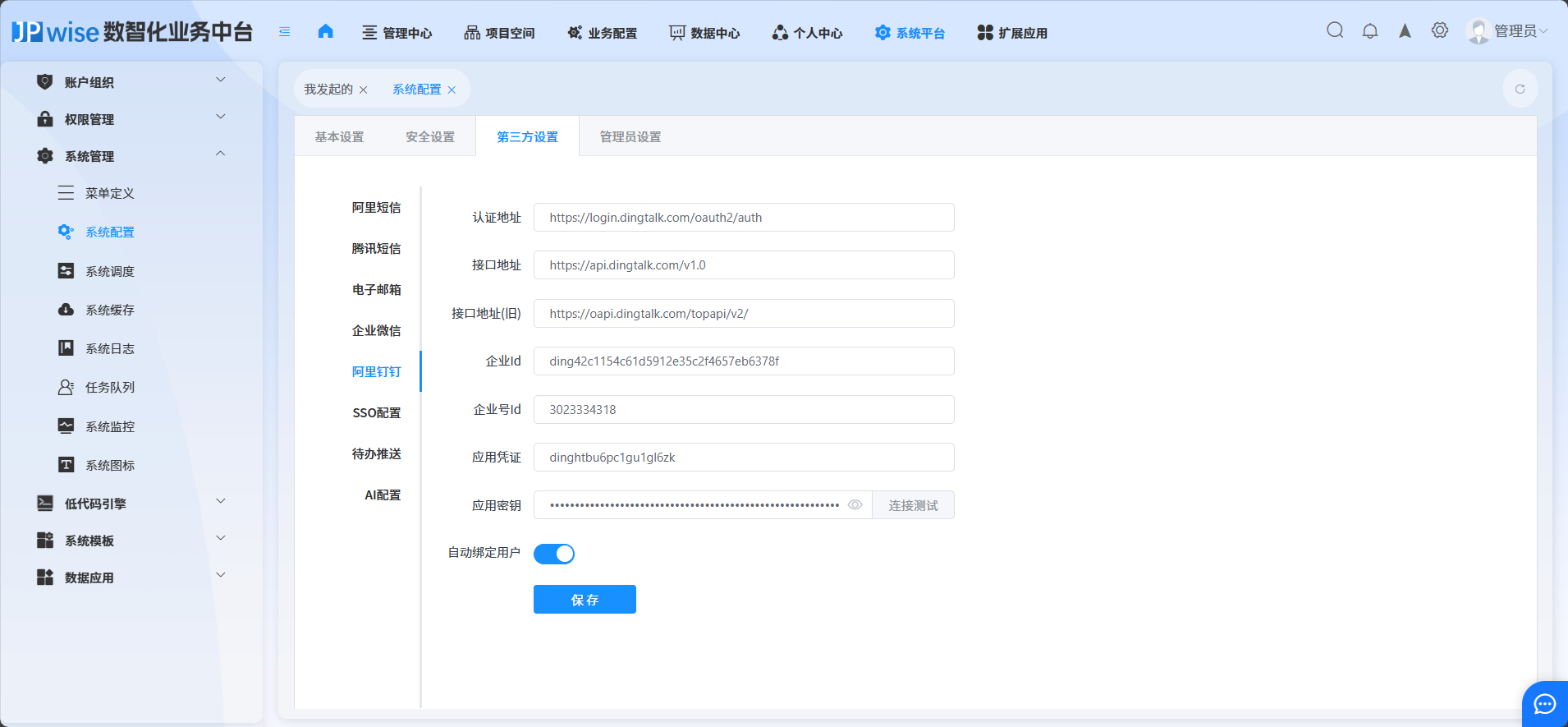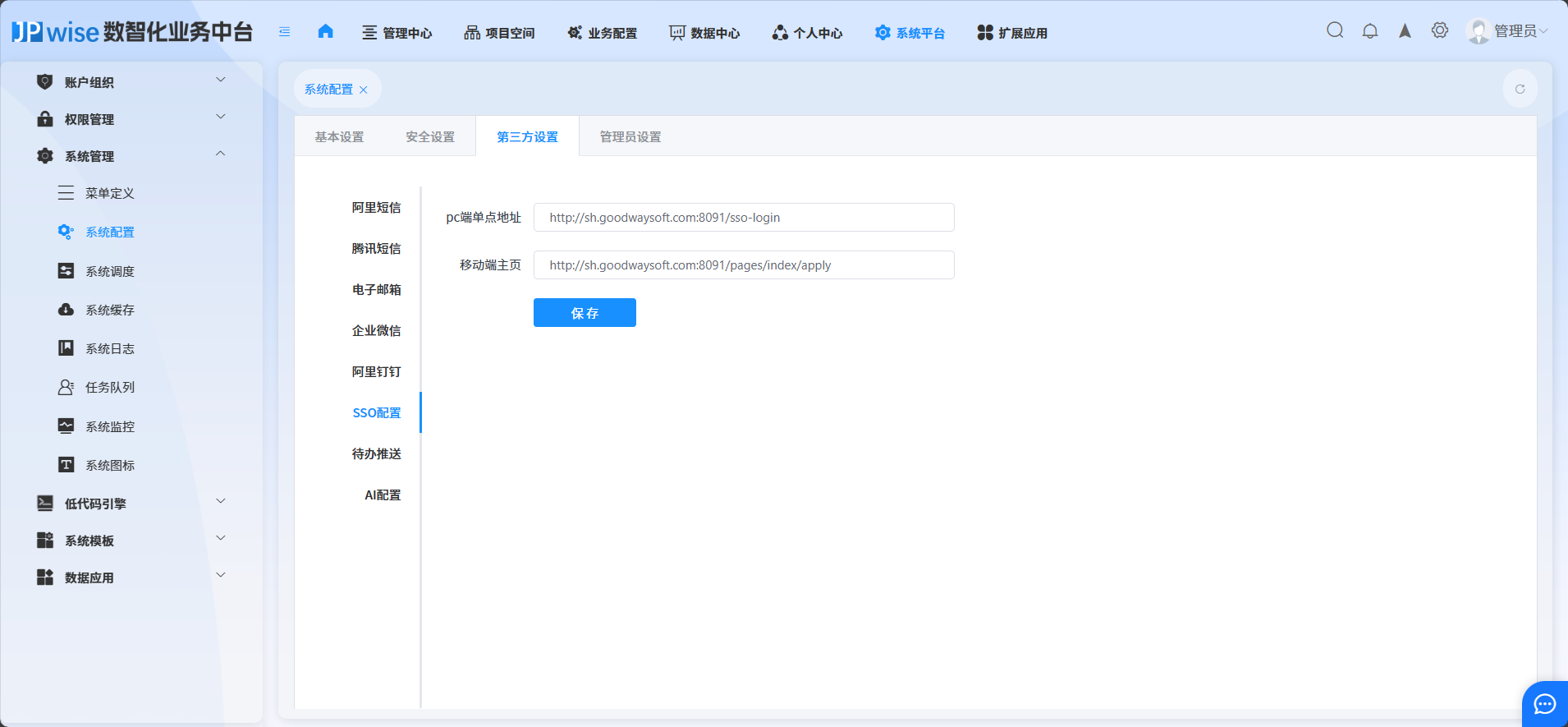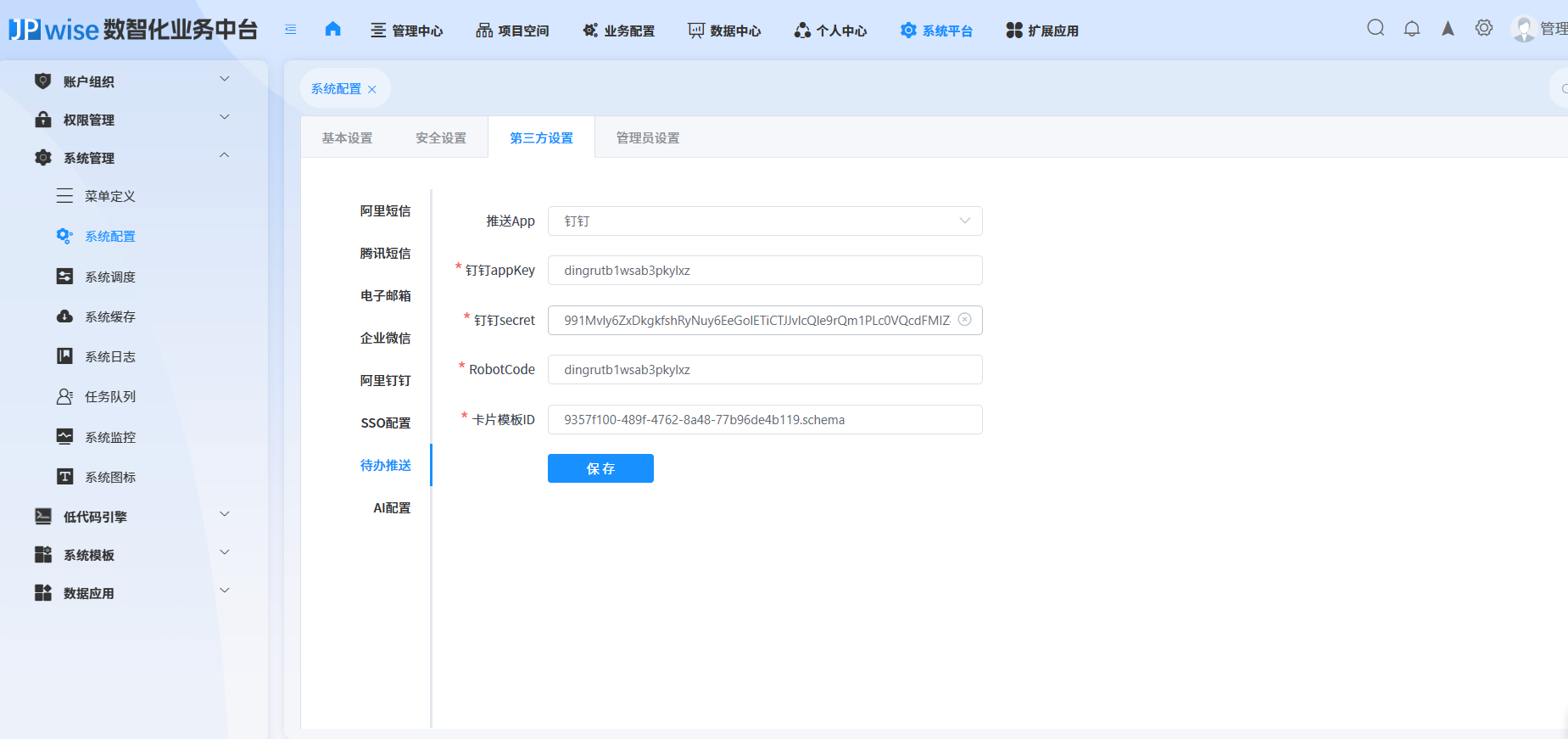Appearance
钉钉部署
一、配置项清单
1.1 pc 端配置修改(/jpwise-web/public/config.js)
javascript
dingCorpId: "ding42c1154c61d5912e35c2f4657eb6378f" // 钉钉企业ID(必须修改)
dingOauthUrl: "https://login.dingtalk.com/oauth2/auth" // OAuth授权地址
ssoLoginUrlMobileRoot: "http://sh.goodwaysoft.com:8091",// 移动端地址(必须修改)
ssoLoginUrlMobileHome: "/pages/index/apply", // 移动端主页地址
ssoLoginUrlMobileTask: "/pages/workFlow/flowBefore/index",// 移动端待办地址
ssoLoginUrlPC: "http://sh.goodwaysoft.com:8090/sso-login",// pc端单点登录地址(必须修改)
ssoLoginUrlPCTask: "/dynamicPage", // pc端待办任务地址1.2 app 配置修改(/jpwise-app/utils/define.js)
javascript
dingCorpId: "ding42c1154c61d5912e35c2f4657eb6378f" // 钉钉企业ID(必须修改)
dingOauthUrl: "https://login.dingtalk.com/oauth2/auth" // OAuth授权地址
ssoLoginUrlPCRoot: "http://sh.goodwaysoft.com:8090", // pc端单点登录地址(必须修改)
ssoLoginUrlPCHome: "/home", // pc端主页
ssoLoginUrlPCTask: "/dynamicPage", // pc端待办任务地址
ssoLoginUrlMobile: "http://sh.goodwaysoft.com:8091/sso-login", // app端单点登录地址(必须修改)
ssoLoginUrlMobileHome: "/pages/index/apply", // app端主页地址
ssoLoginUrlMobileTask: "/pages/workFlow/flowBefore/index", // app端待办任务地址1.3 平台配置
json
- 企业id-钉钉企业ID(必须修改)
- 企业号id-钉钉企业号ID(必须修改)
- 应用凭证-钉钉应用AgentId(必须修改)
- 应用密钥-钉钉应用密钥,参照配置获取方法(必须修改)json
- pc端单点地址(必须修改)
- 移动端主页(必须修改)json
- 推送App(必须选择钉钉)
- 钉钉appKey(必须修改)
- 钉钉secret(必须修改)
- RobotCode(必须修改)
- 卡片模板ID(必须修改)参照以下截图: 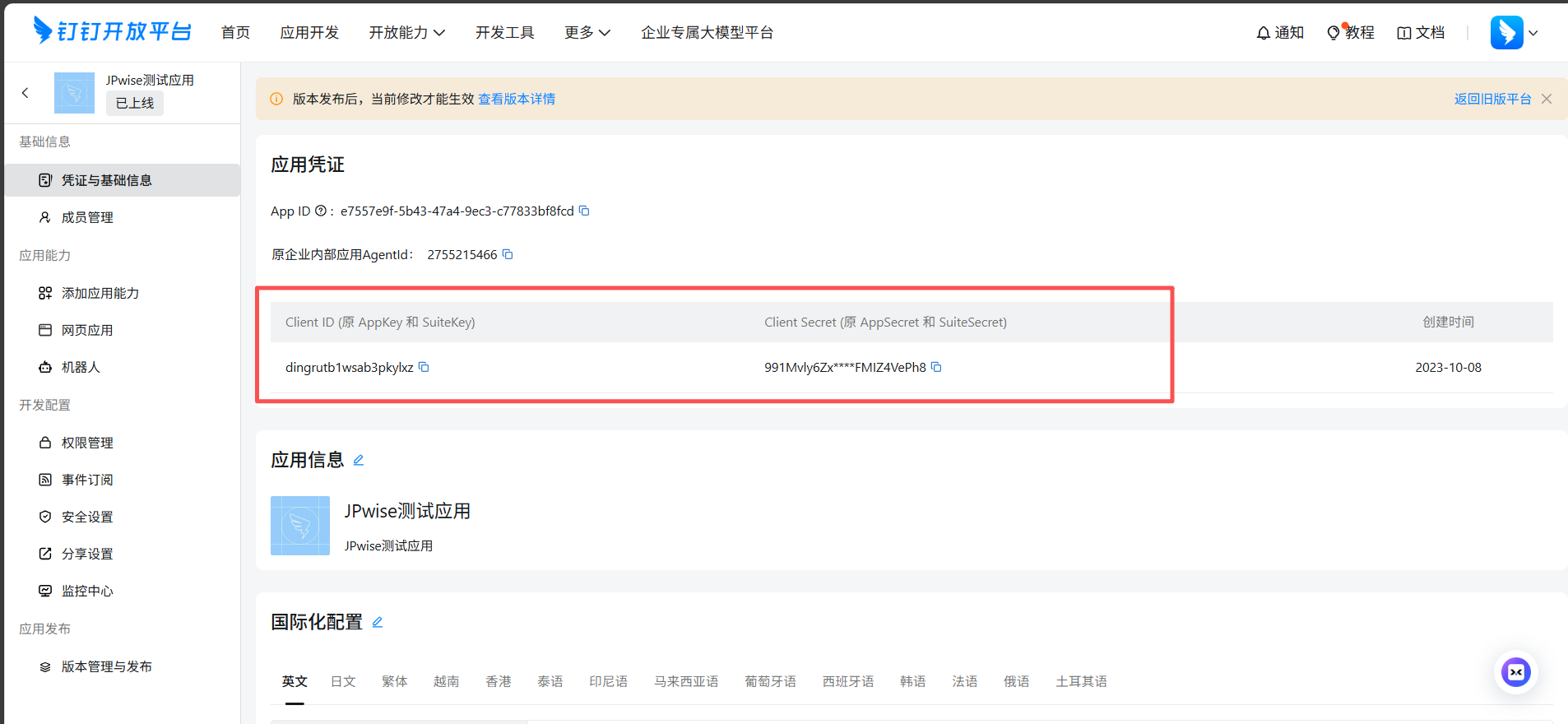
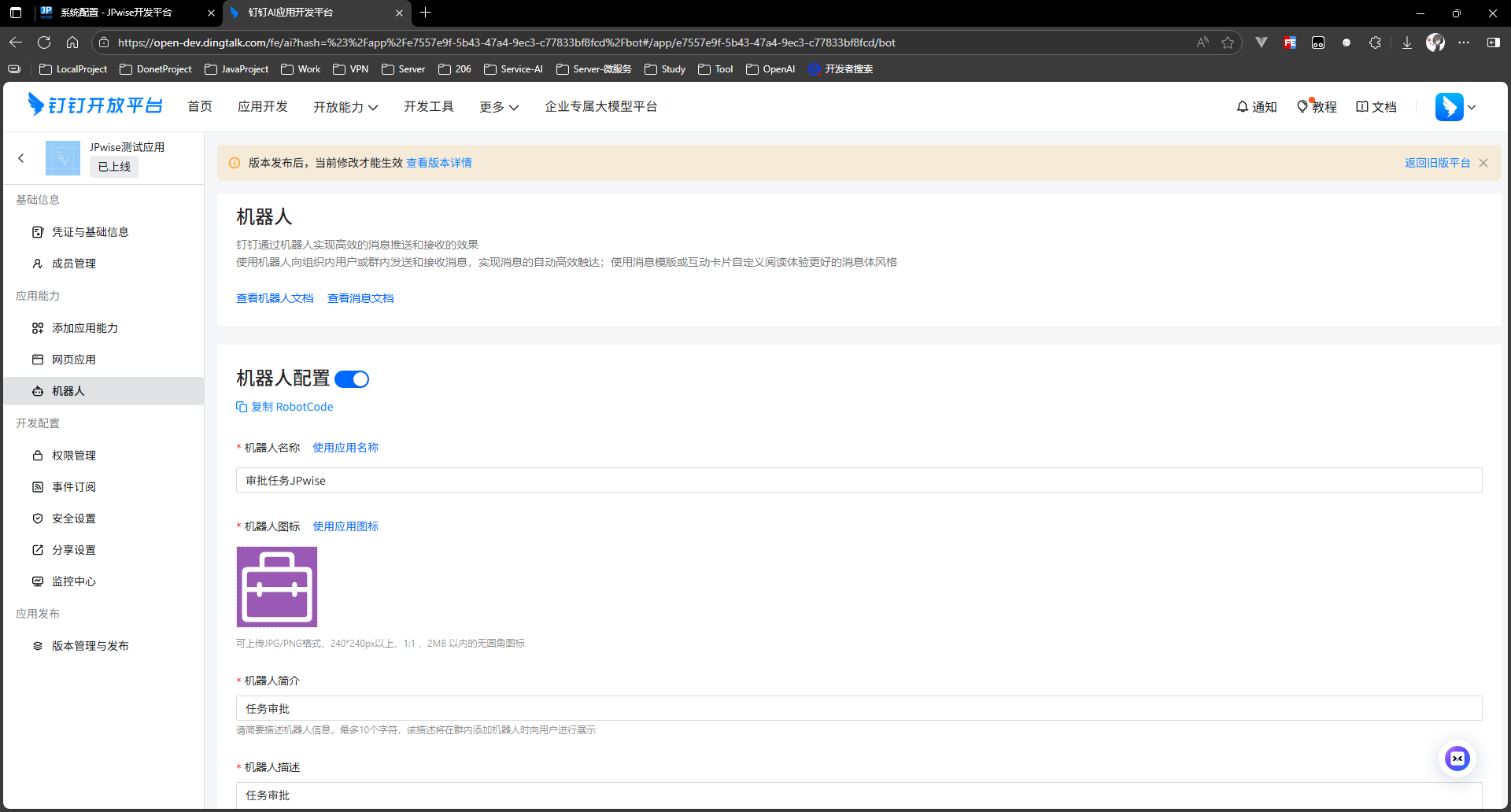
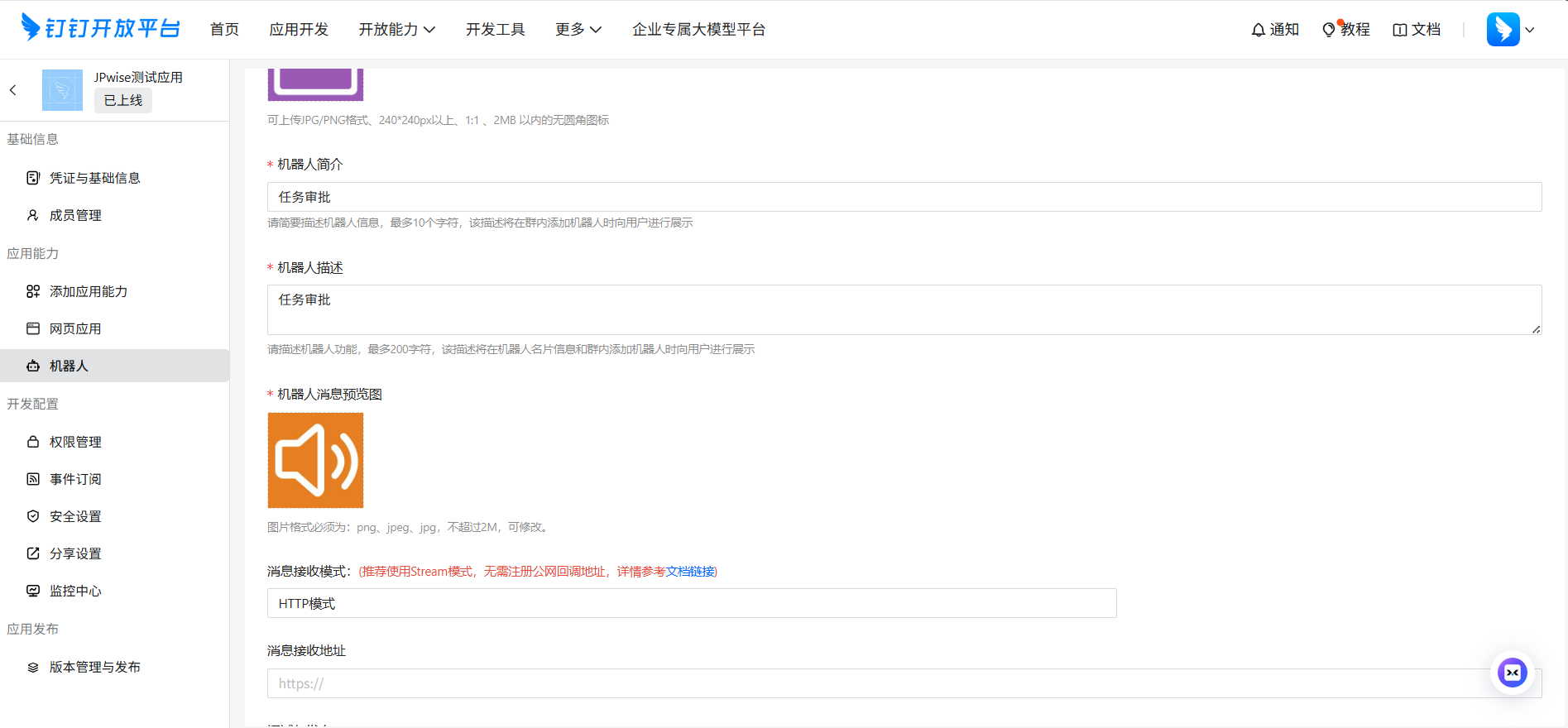
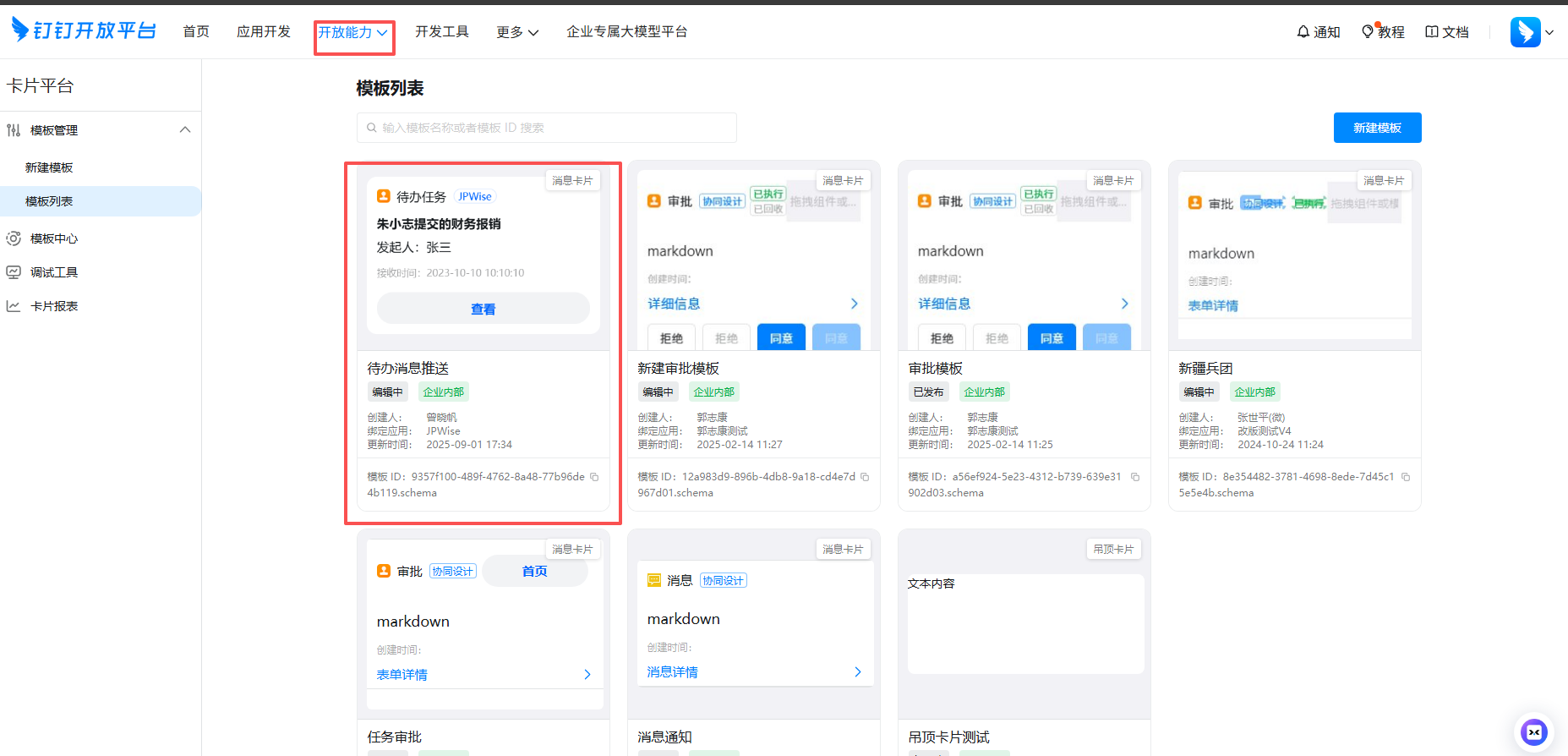
二、配置项获取方法
1. 获取钉钉 CorpId
获取步骤:
登录钉钉开放平台
- 访问:https://open-dev.dingtalk.com/
- 使用企业管理员账号登录
进入应用开发
- 点击顶部菜单【应用开发】
- 选择【企业内部开发】
- 点击【创建应用】或选择已有应用
查看 CorpId
- 方式一:在开放平台首页右上角点击企业名称
- 方式二:进入【应用开发】>【企业内部开发】
- 在基本信息页面找到 "CorpId"
- 复制形如
ding42c1154c61d5912e35c2f4657eb6378f的字符串
CorpId 格式说明:
格式: ding开头 + 32位字符
示例: ding42c1154c61d5912e35c2f4657eb6378f
说明: 每个企业的CorpId是唯一的- 截图
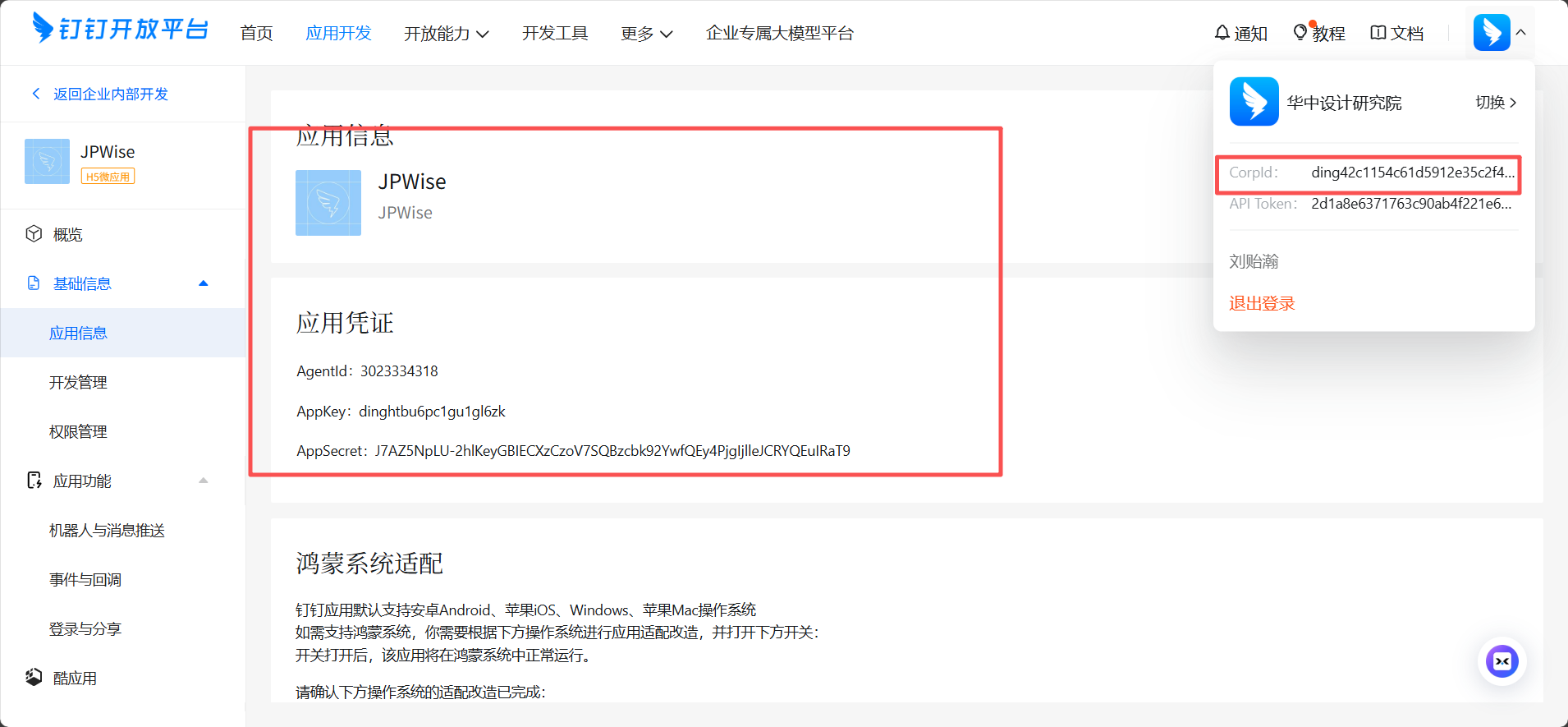
2. OAuth 授权地址说明
固定地址:
https://login.dingtalk.com/oauth2/auth这是钉钉官方提供的 OAuth2.0 授权接口地址,所有企业都使用相同的地址。
三、钉钉开放平台配置
1. 创建 H5 微应用
创建步骤:
登录开放平台
- 访问 https://open-dev.dingtalk.com/
- 进入【应用开发】>【企业内部开发】
创建 H5 微应用
yaml应用类型: H5微应用 应用名称: JPwise系统 应用描述: 企业管理系统 应用图标: 上传应用Logo基础配置
yaml应用首页地址: http://sh.goodwaysoft.com:8091(替换为实际的app地址) PC端首页地址: http://sh.goodwaysoft.com:8091(替换为实际的app地址)
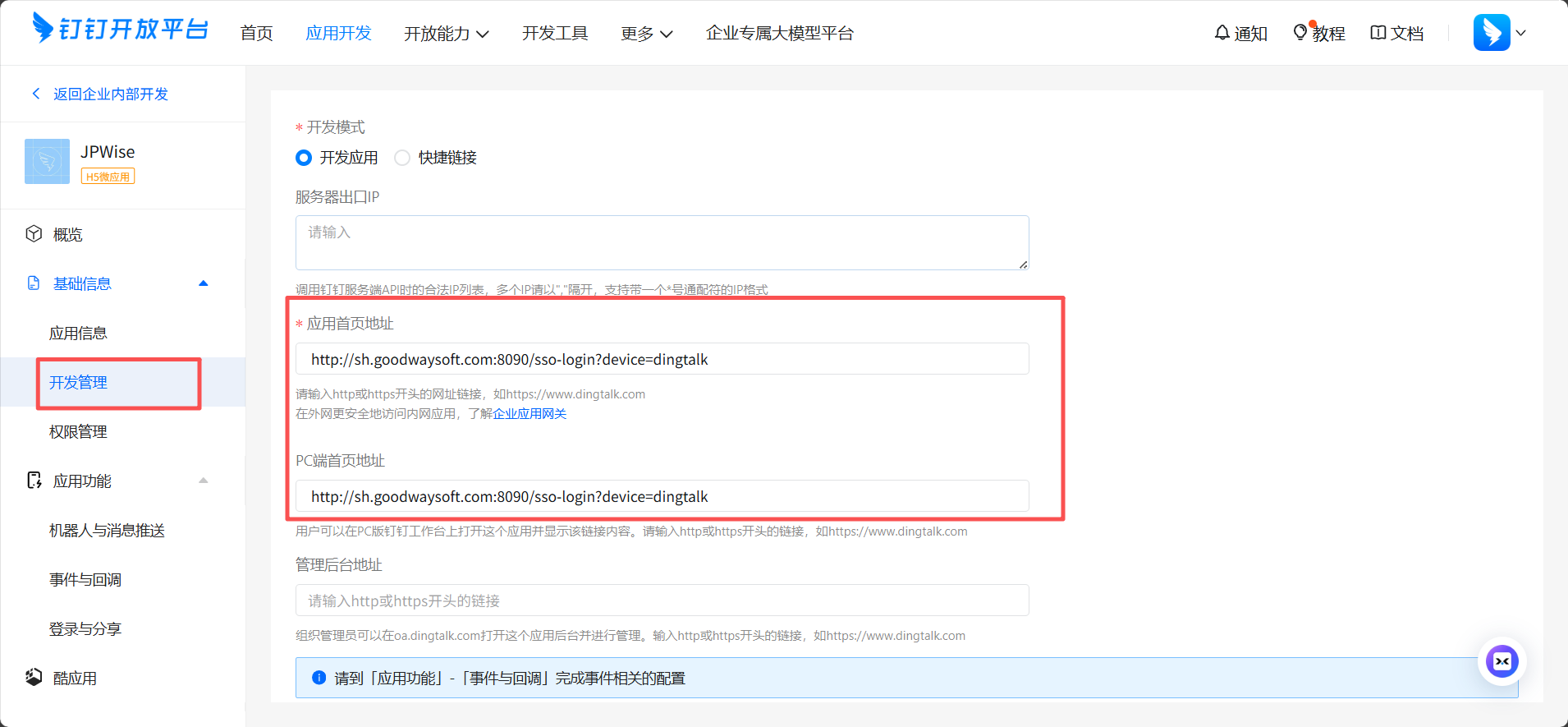
2. 获取应用凭证
获取步骤:
进入应用详情
- 点击创建的应用
- 进入【基础信息】>【应用凭证】
获取 AppKey 和 AppSecret
yamlAppKey: 系统自动生成,如 dingoa8xvc5zx6gjklmn AppSecret: 系统自动生成,需要查看并保存 AgentId: 系统分配的应用ID,如 2856397145
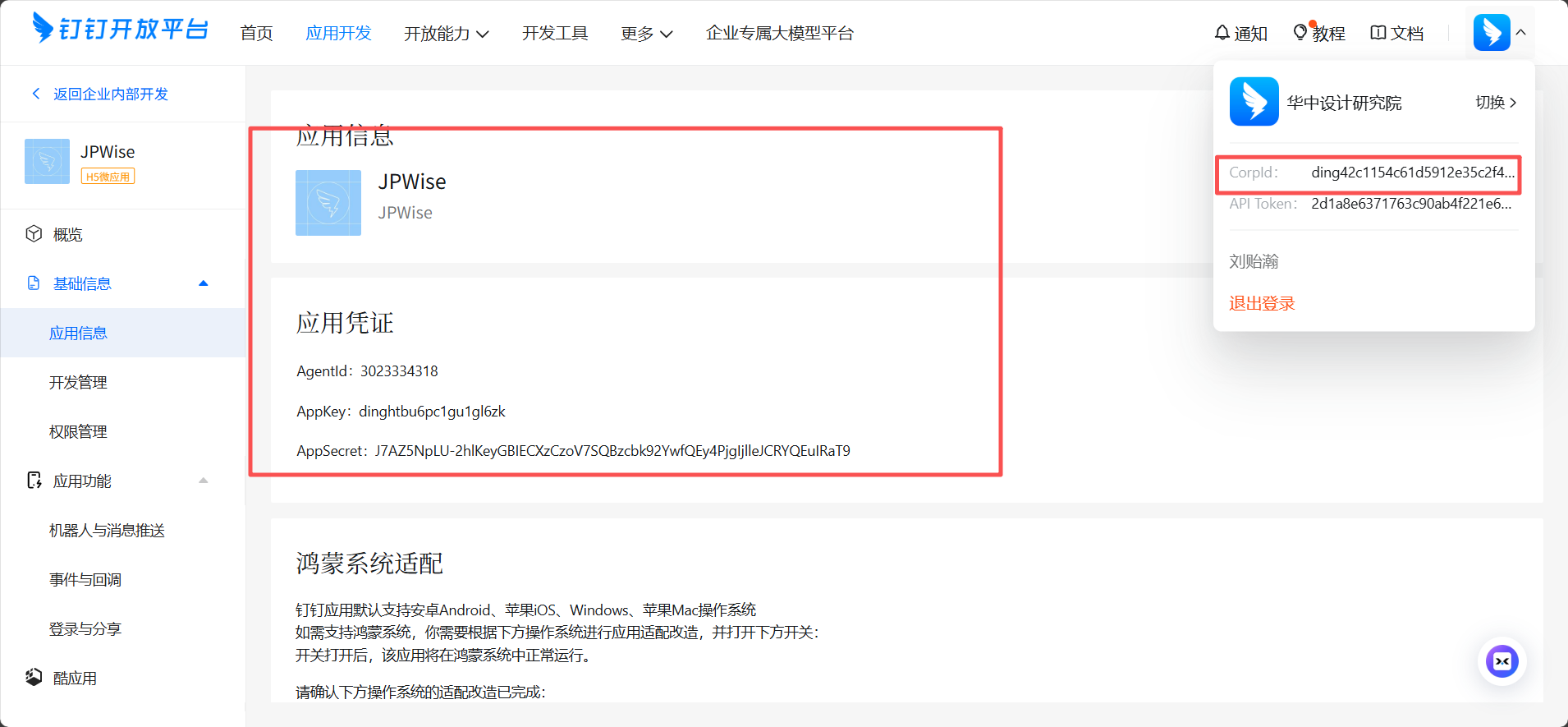 注意: AppKey 和 AppSecret 仅在后端使用,前端配置文件不包含这些敏感信息
注意: AppKey 和 AppSecret 仅在后端使用,前端配置文件不包含这些敏感信息
3. 配置接口权限
权限配置位置: 应用详情 > 权限管理
必要权限清单:
yaml
个人权限:
- 个人手机号信息: 获取用户手机号
- 通讯录个人信息读权限: 读取员工基本信息
- 邮箱等个人信息: 获取用户邮箱
企业权限:
- 通讯录部门信息读权限: 读取部门信息
- 通讯录部门成员读权限: 读取部门成员
- 成员信息读权限: 读取成员详细信息
消息通知权限:
- 企业通知消息发送权限: 发送工作通知4. 配置服务器出口 IP
配置位置: 应用详情 > 开发管理 > 服务器出口 IP
配置说明:
yaml
服务器出口IP:
- 生产环境: 添加服务器的公网IP
- 开发环境: 可以使用 0.0.0.0/0(不推荐生产使用)5. 配置待办任务推送
6. 测试免登录流程
测试步骤:
- 在钉钉客户端中打开应用
- 应用应自动获取用户信息
- 无需输入账号密码直接登录
六、常见问题
Q1: 提示"应用不存在"
解决方案:
- 检查 CorpId 是否正确
- 确认应用已发布
- 验证应用可见范围设置
Q2: 无法获取免登授权码
解决方案:
- 确认在钉钉客户端内访问
- 检查 JS-SDK 版本
- 验证 corpId 参数正确
Q3: 接口调用失败
解决方案:
- 检查服务器出口 IP 配置
- 确认 AppKey 和 AppSecret 正确
- 验证接口权限已申请
Q4: 扫码登录无响应
解决方案:
- 检查回调地址是否正确
- 确认应用已设置 PC 端首页地址
- 验证 OAuth 权限配置